文書番号:a70073
ディスク拭取りの方法(DesignJet T2500 / T2530 /T1500 / T1530 / T920 / T930)
ディスク拭取りは、プリンターのフロント パネルから実施できます
プリンターからの出力に時間がかかる、あるいは、出力しない場合にハード ディスクから、すべての一時ファイルを消去する方法をご案内します。
- フロント パネル左上の「歯車」のアイコンを選択します。
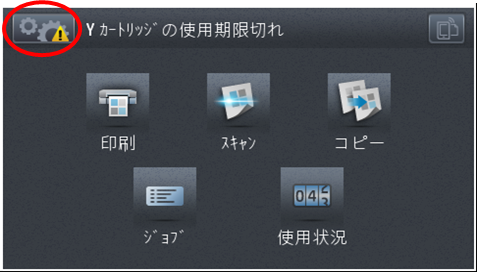
- 右下の「歯車」のアイコンを選択します。

- メイン メニュー画面を縦にスクロールし、「サービス メニュー」を選択します。
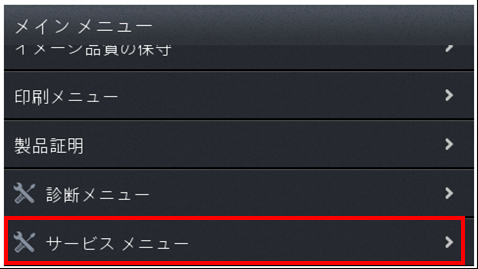
- パスコードの入力画面で「3174」と入力し、「OK」を選択します。
- 「サービス ユーティリティ」を選択します。
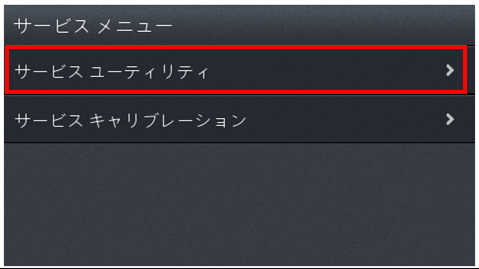
- サービス ユーティリティ画面を縦にスクロールし、「ディスク拭取り DoD 5220.22-M」を選択します。
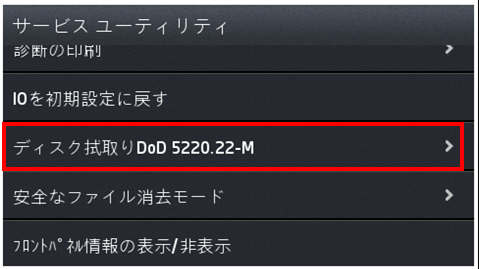
- 「安全でないモード」を選択します。
「安全でないモード」以外を選択すると、作業完了までに、数時間~1日程度かかるので、ご注意ください。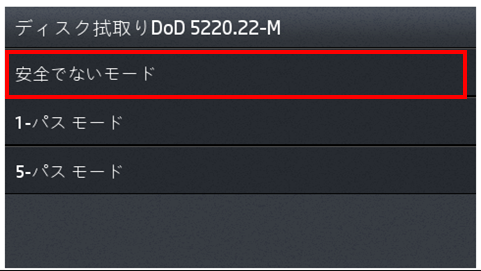
- フロント パネル左下のリターン マークを選択し、1つ前のメニューに戻り、「ディスク拭取り DoD 5220.22-M」を選択します。
- 警告文が表示されたら「OK」を選択し、継続の確認が表示されたら「OK」を選択します。
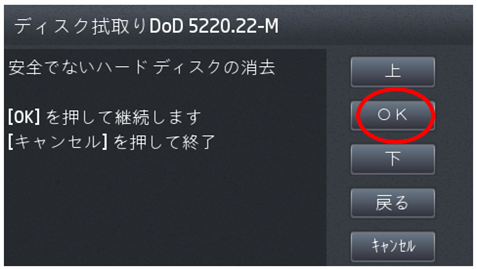
- しばらくすると、プリンターは自動的に再起動します。
ハード ディスクからすべての一時ファイルを削除するので、通常よりも起動に時間がかかります。
プリンターが起動したら、作業は完了です。